Để sử dụng được Tool 08 quản lý đặt chỗ thì công việc đầu tiên mà người dùng phải thực hiện đó là “tạo đặt chỗ”, có nhiều cách để tạo đặt chỗ từ thủ công cho đến tự động, chi tiết như sau
1. Tạo đặt chỗ thủ công trên website quản trị
2. Tạo đặt chỗ thông qua Email báo hành trình của hãng (Hỗ trợ trên Gmail)
3. Tạo đặt chỗ thông qua giao diện Quản lý đặt chỗ của hãng (VJ, QH, VU)
4. Tạo đặt chỗ tự động sau khi hoàn thành booking trên Website hãng (VJ, QH, VU)
5. Ngoài ra còn một số cách khác nữa để tạo các đặt chỗ của hãng VN và các hãng quốc tế, chúng tôi sẽ cập nhật ở những phiên bản tiếp theo
Tool 08- Quản lý đặt chỗ được thiết kế và nằm trong 2 danh mục “Danh sách đặt chỗ > Giữ chỗ” hoặc “Danh sách đặt chỗ > Hoàn thành”.
-
Danh mục “Giữ chỗ”: Lưu trữ những hành trình ở trạng thái “giữ chỗ”, chưa xuất vé, các hành trình nằm trong danh mục này có thể xóa được
-
Danh mục “Hoàn thành”: lưu trữ những hành trình ở trạng thái không phải “Giữ chỗ” như:
-
Đã xuất vé
-
Đã void vé
-
Đã đổi vé
-
Đã hoàn vé
-
…
Các hành trình nằm trong danh mục này không thể xóa được nhưng có thể chuyển trạng thái nhờ các tính năng nghiệp vụ
1. Tạo đặt chỗ thủ công trên Website quản trị
Bước 1: Truy cập danh mục “Giữ chỗ” hoặc “Hoàn thành” để tạo đặt chỗ
Bước 2: Chọn vào Icon  để mở giao diện thêm mới đặt chỗ
để mở giao diện thêm mới đặt chỗ
Bước 3: Thực hiện nhập thông tin theo các bước của hệ thống đưa ra
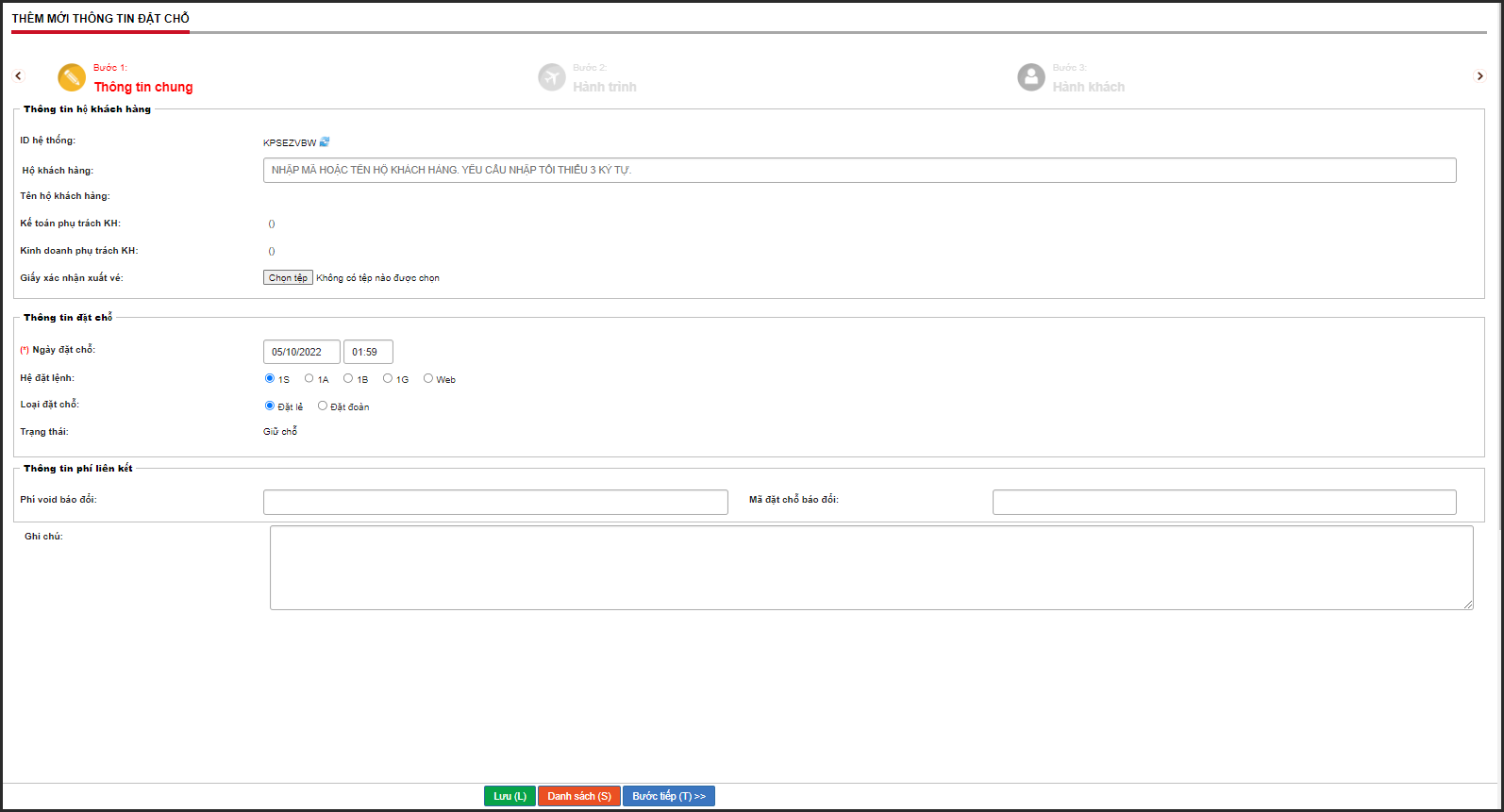
Bước 1 – Thông tin chung về hành trình
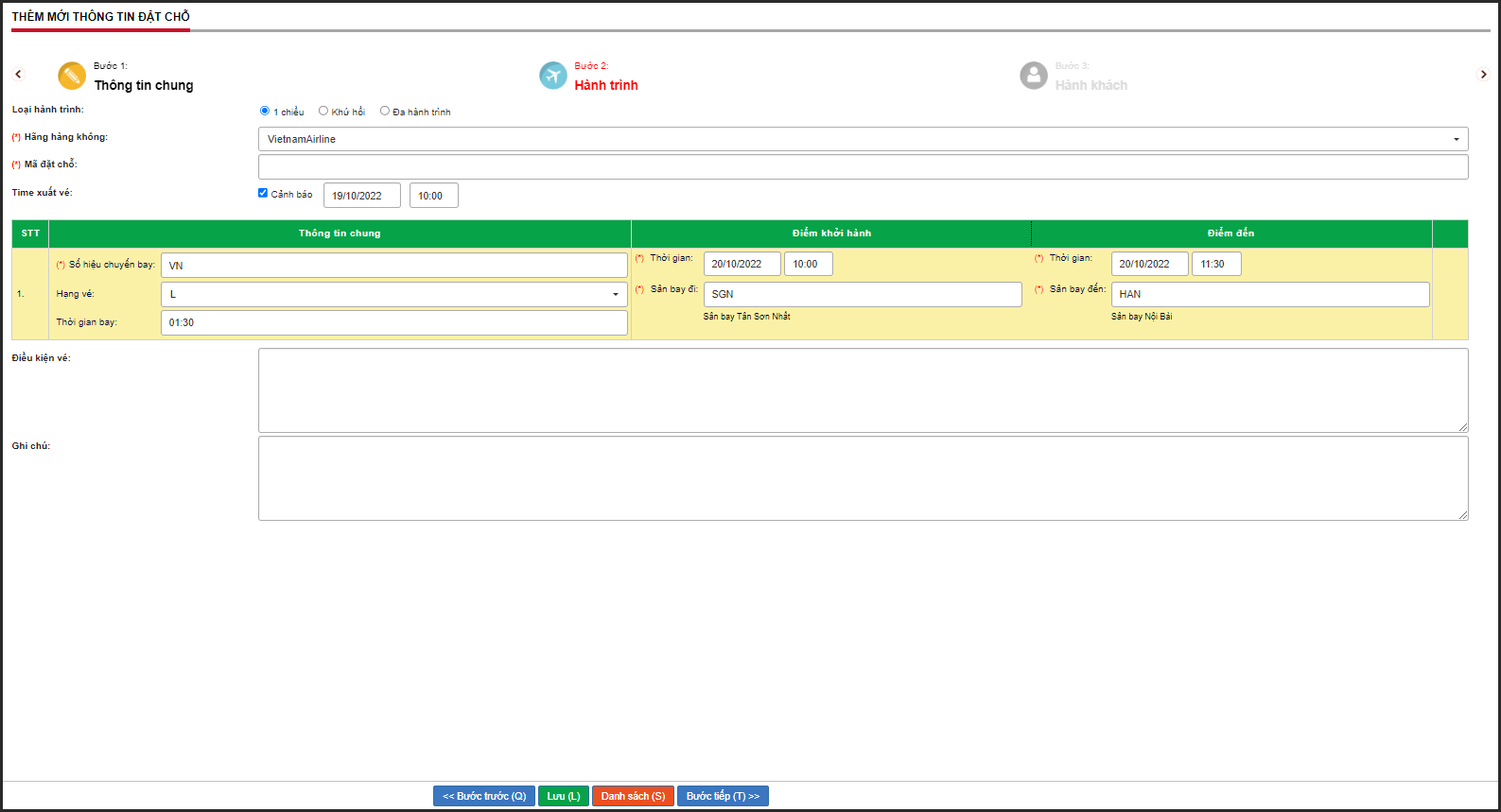
Bước 2 – Thông tin chi tiết hành trình
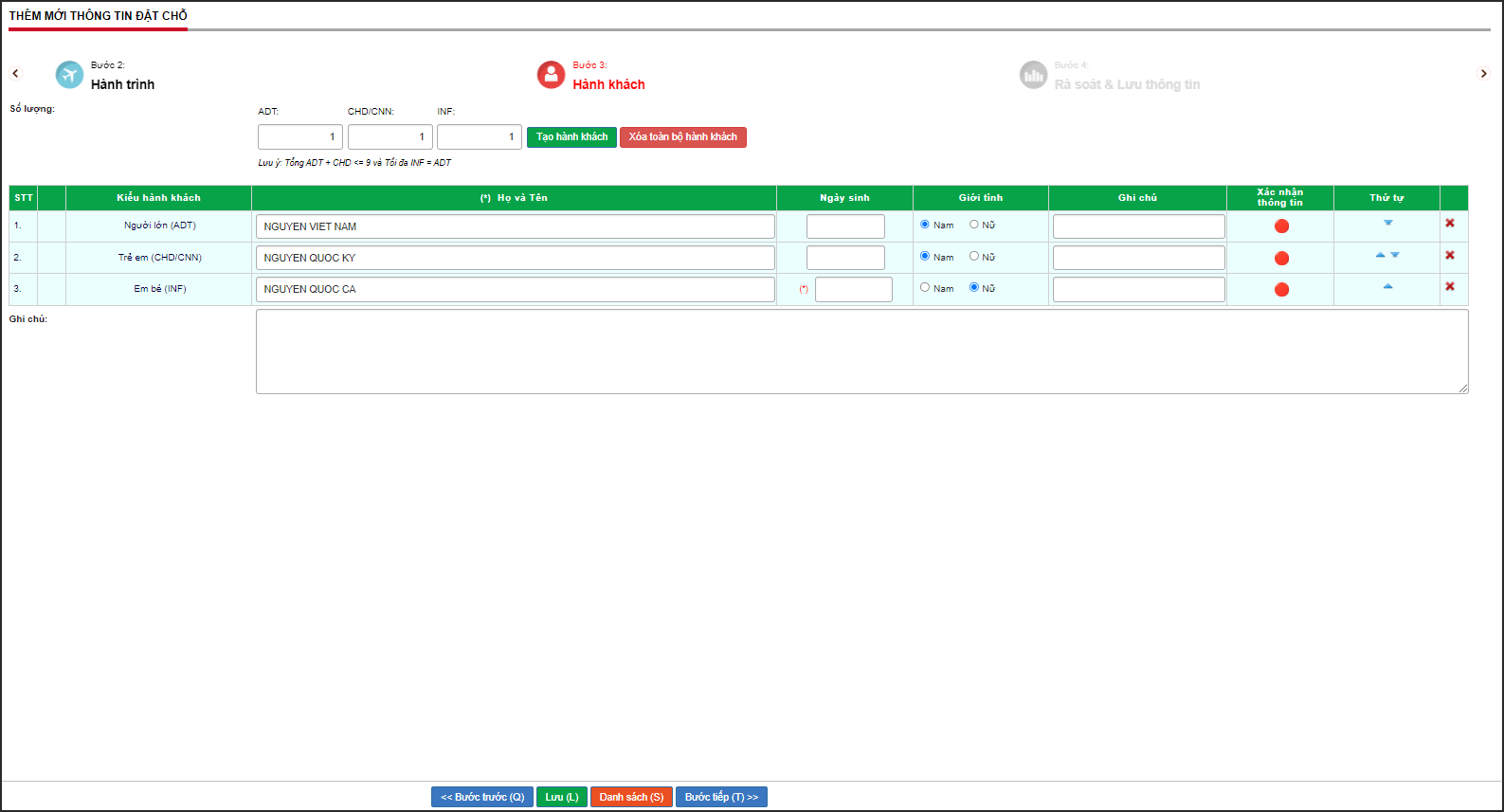
Bước 3 – Thông tin hành khách
Bước 4: Sau khi nhập xong thông tin các bước mà hệ thống đưa ra người dùng có thể chọn nút  để hoàn thành tạo đặt chỗ
để hoàn thành tạo đặt chỗ
2. Tạo đặt chỗ thông qua Email báo hành trình của hãng
|
Lưu ý:
-
Hãng: VJ, QH
-
Tạo đặt chỗ không phân biệt trạng thái thanh toán
-
Hiện tại hệ thống chỉ hỗ trợ tạo đặt chỗ trên Gmail, nếu người dùng sử dụng địa chỉ email không phải gmail thì cần “chuyển tiếp” email đó về địa chỉ Gmail để tạo đặt chỗ
|
Bước 1: Đăng nhập Gmail của TKT (Địa chỉ email mà TKT yêu cầu hãng gửi mặt vé)
Bước 2: Tìm mặt vé mà hãng gửi để thực hiện “Tạo đặt chỗ” theo hãng
-
Vietjet
-
Việc tạo đặt chỗ trên Vietjet là đơn giản và rõ ràng, TKT cần tìm ra hành trình với trạng thái “Đã Thanh Toán” hoặc “Chưa thanh toán” để tạo đặt chỗ. Sau khi đã tìm được hành trình phù hợp, TKT bôi đen toàn bộ dữ liệu theo “VÙNG THÔNG TIN ĐỂ TẠO ĐẶT CHỖ” ở bên dưới (Tức là bôi đen từ “MÃ ĐẶT CHỖ (SỐ VÉ)” đến hết mục “3. THÔNG TIN CHUYẾN BAY”)
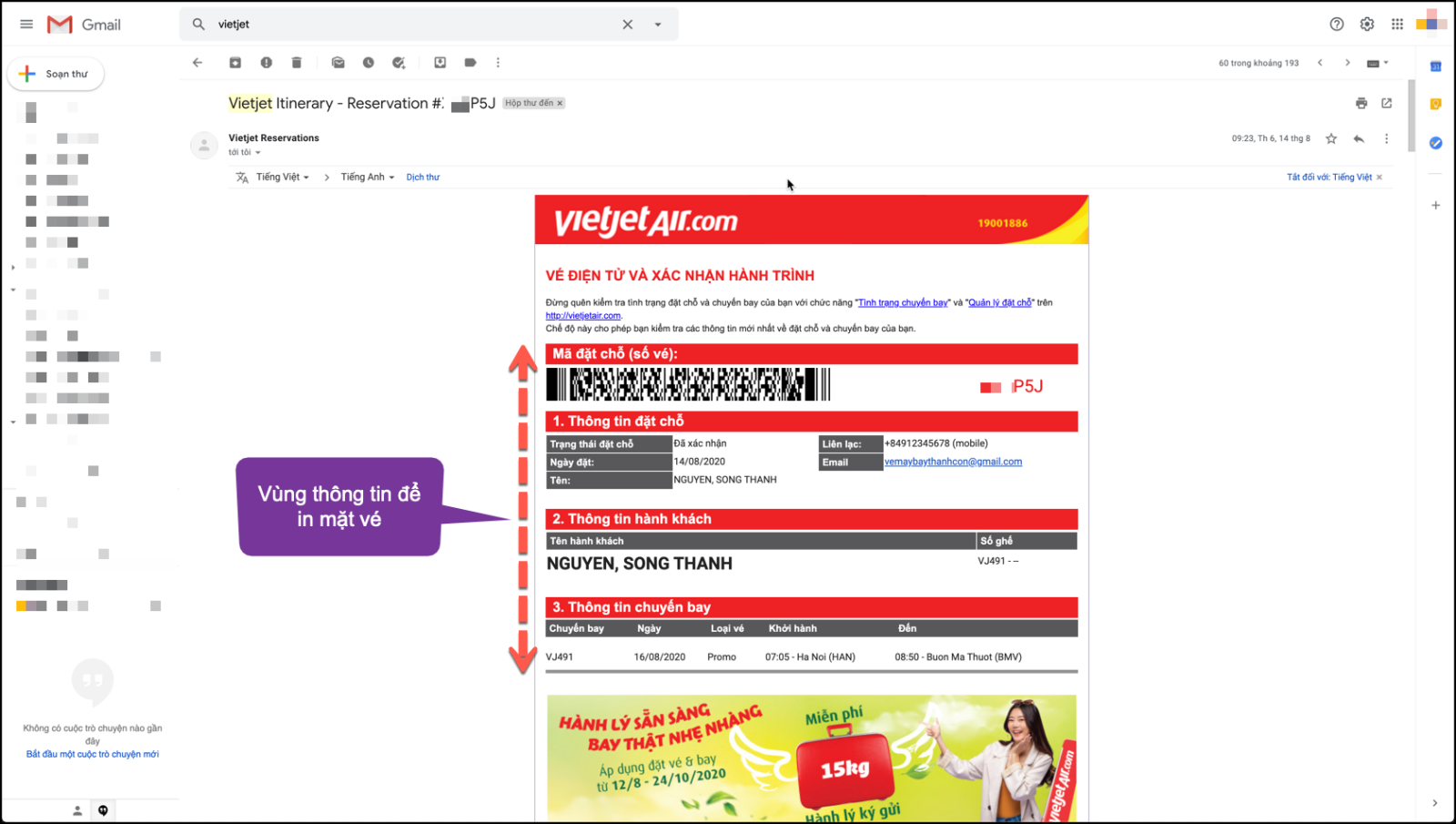
Giao diện Gmail hiển thị mặt vé “Đã thanh toán” mà hãng gửi cho TKT
-
-
-
Khi đã bôi đen đúng vùng thông tin để tạo đặt chỗ, TKT click chuột phải để hệ thống hiển thị ra 1 bảng chọn của AddOn tienichvietnam.vn, TKT chọn tiếp thực đơn “[VJ] – Tạo đặt chỗ”. Nếu tạo đặt chỗ thành công thì hệ thống sẽ mở ra giao diện của trang Web quản trị với thông tin chi là của hành trình mà người dùng vừa thao tác.
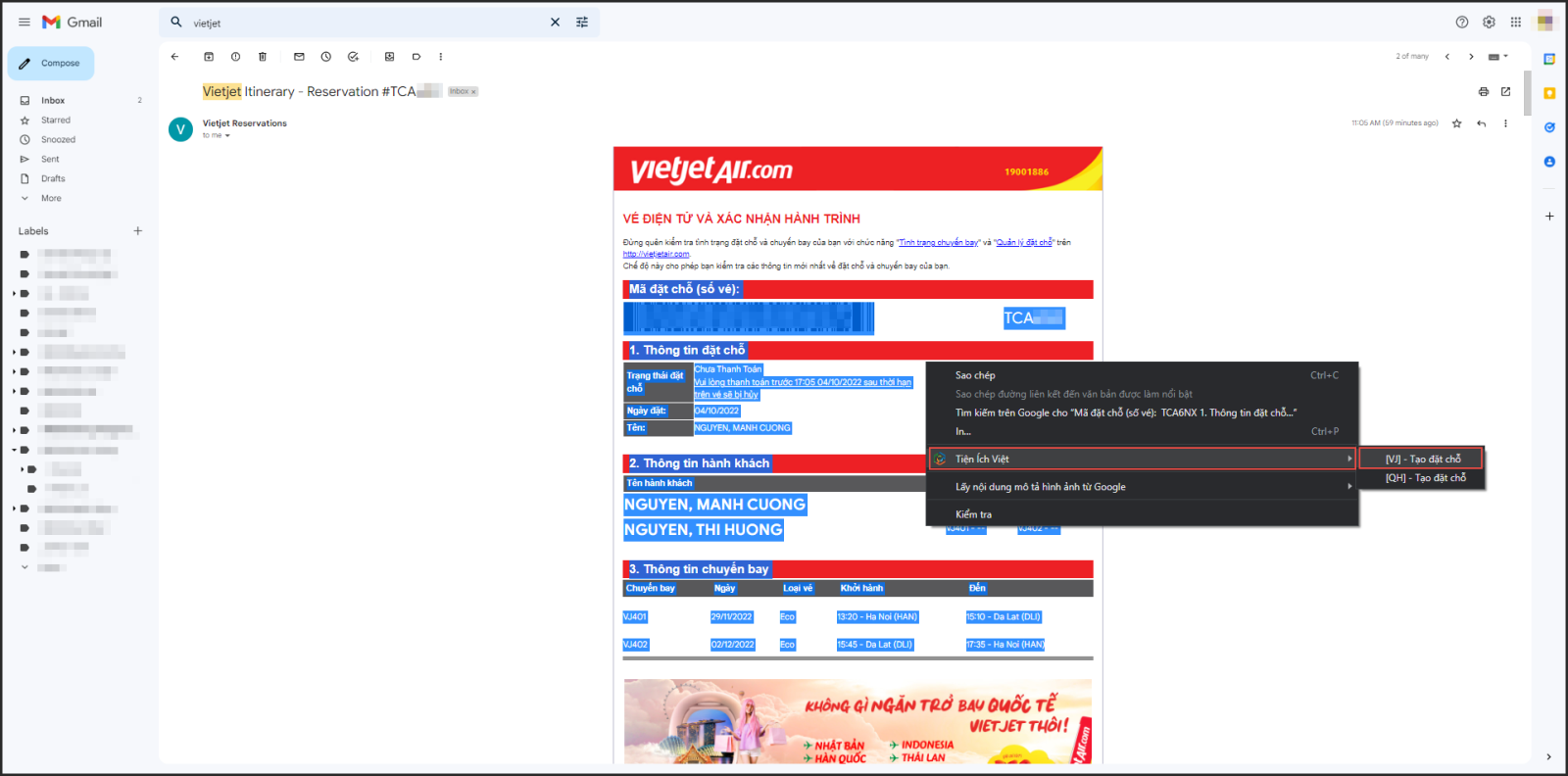
Giao diện chức năng tạo đặt chỗ của Vietjet trên Gmail
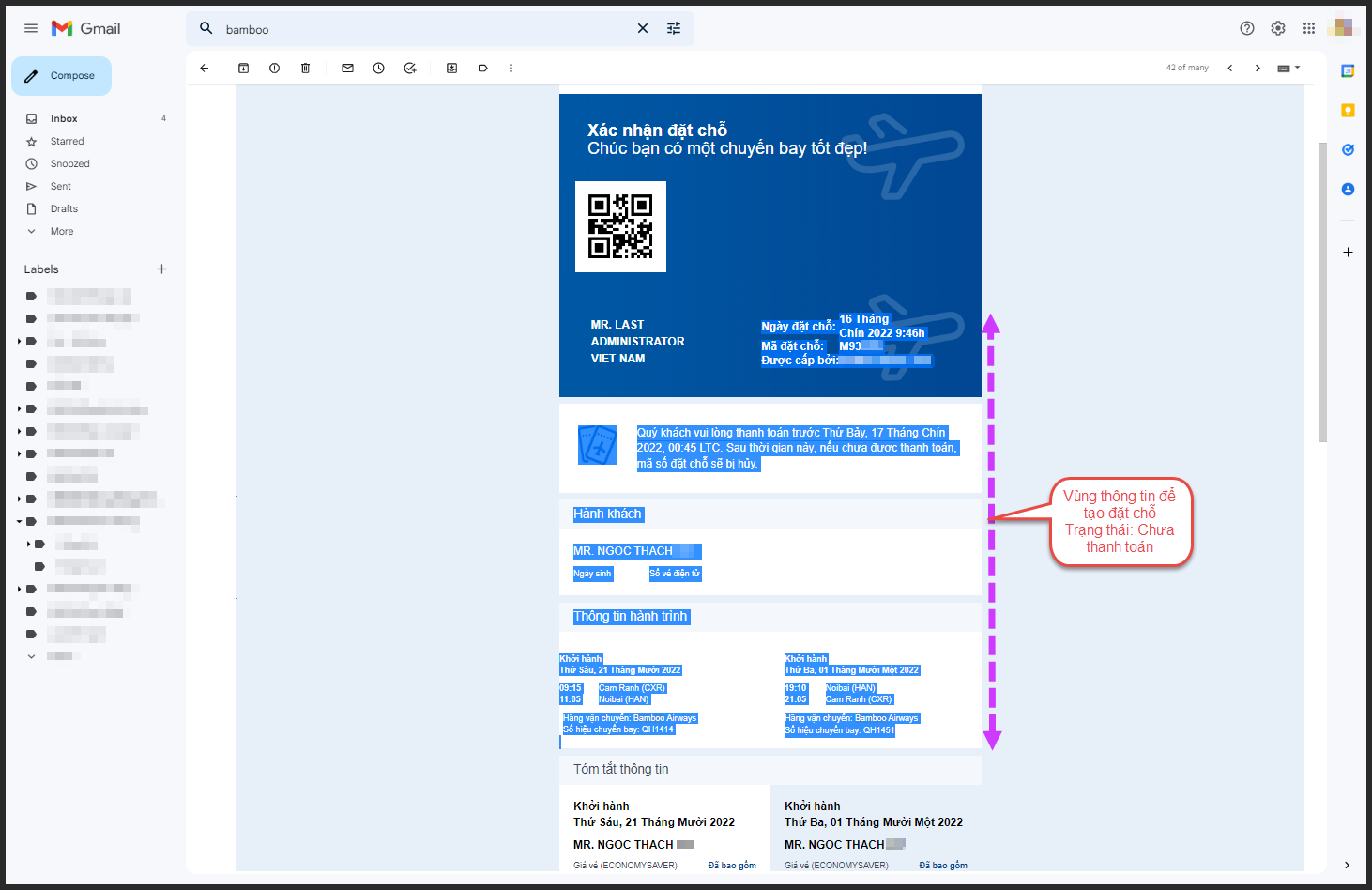
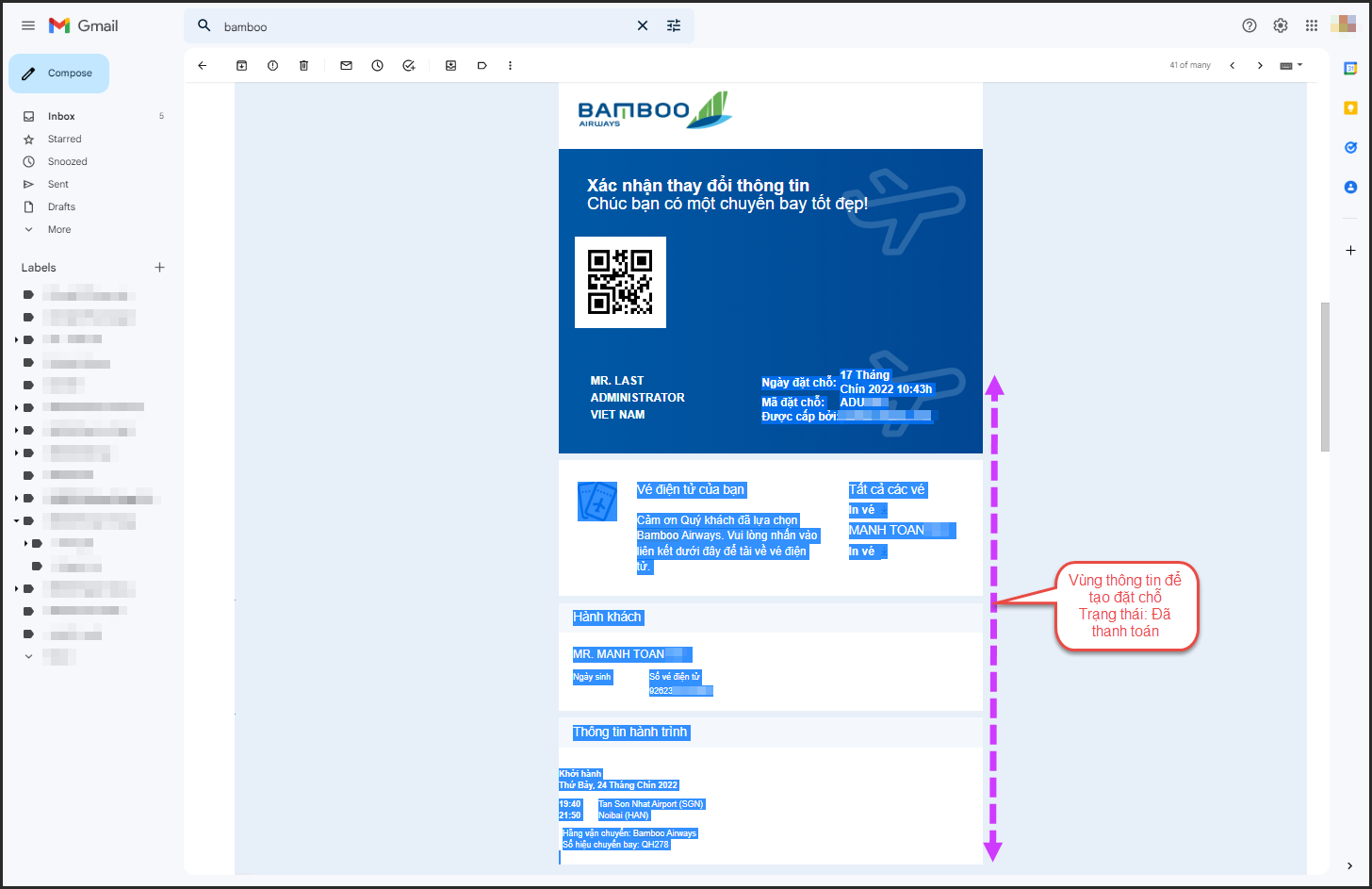
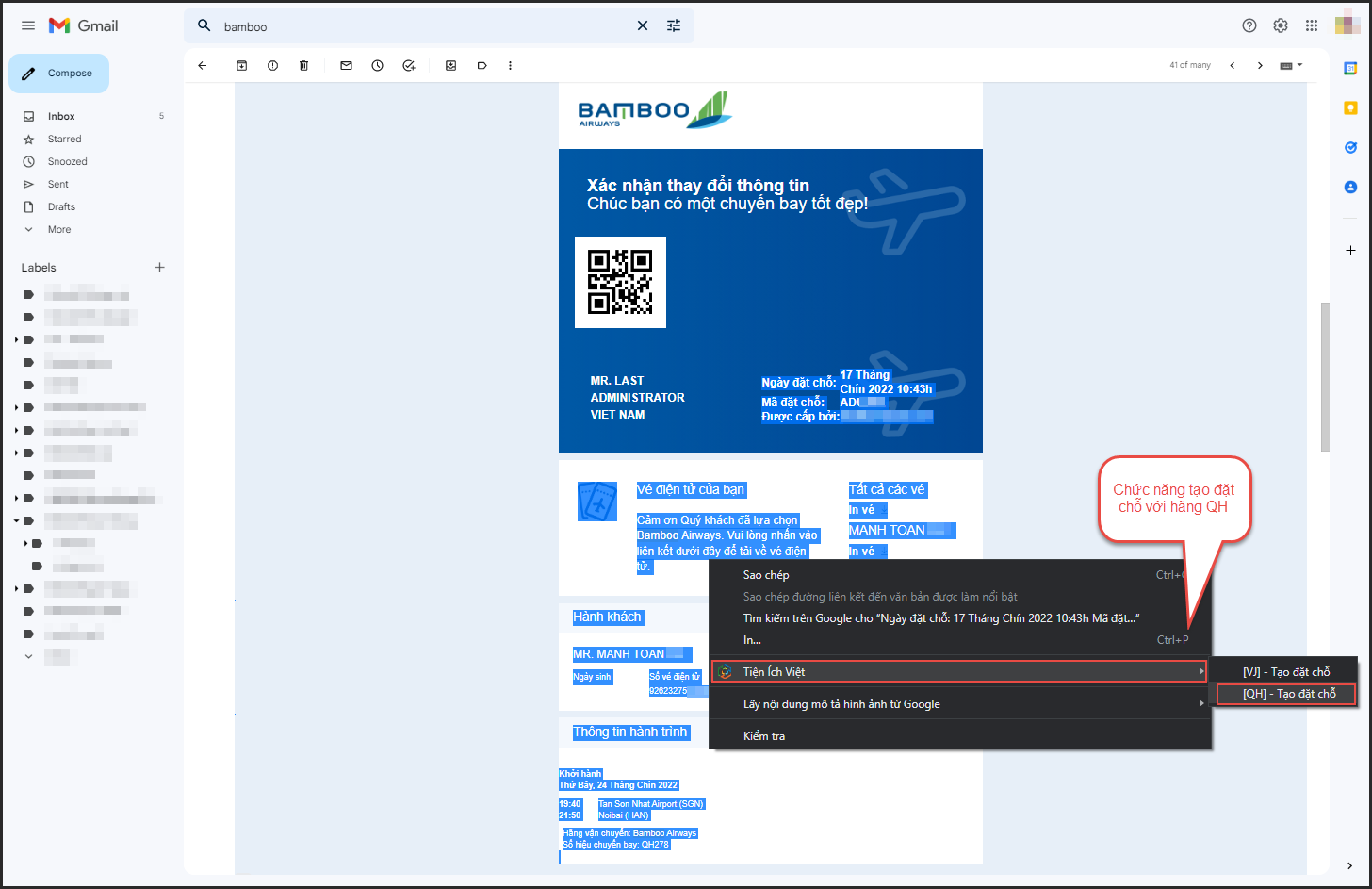
3. Tạo đặt chỗ thông qua giao diện Quản lý đặt chỗ của hãng
a. Vietjet
+ Bước 1: Đăng nhập tài khoản đại lý trên trang của Vietjet
+ Bước 2: Truy cập trang "Sửa đổi đặt chỗ" và chọn chức năng "Xem hành trình"
+ Bước 3: Thực hiện việc tạo đặt chỗ giống như Cách 1: Tạo đặt chỗ thông qua Email của hãng
Lưu ý: Khi NSC cấu hình tạo đặt chỗ tự động thì sau khi truy cập vào trang “Xem hành trình” hệ thống sẽ hỏi để người dùng quyết định là có tạo đặt chỗ hay không (Không cần phải bôi đen thông tin hành trình và chọn chức năng tạo đặt chỗ nữa, mà hệ thống làm tự động)
b. Bamboo
Việc tạo đặt chỗ trên giao diện Quản lý đặt chỗ của hãng Bamboo sẽ được thực hiện tự động, người dùng chỉ cần thực hiện theo các bước sau:
+ Bước 1: Đăng nhập tài khoản đại lý trên trang của Bamboo
+ Bước 2: Chọn danh mục "Tìm kiếm đặt chỗ" và tìm hành trình muốn tạo đặt chỗ
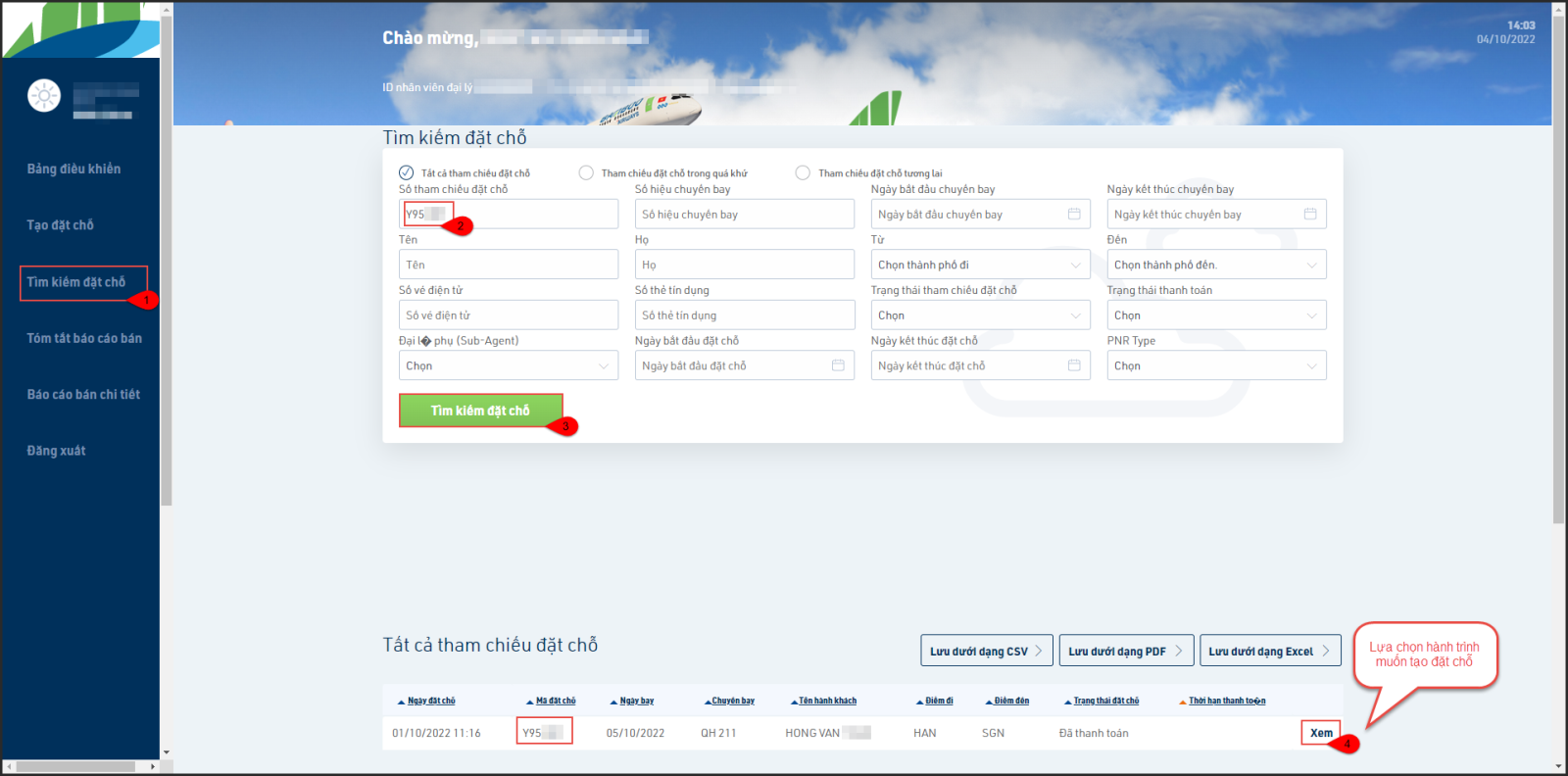
+ Bước 3: Chọn vào "Xem" hành trình --> Hệ thống sẽ tự động tạo đặt chỗ cho hành trình mà NSD đang lựa chọn
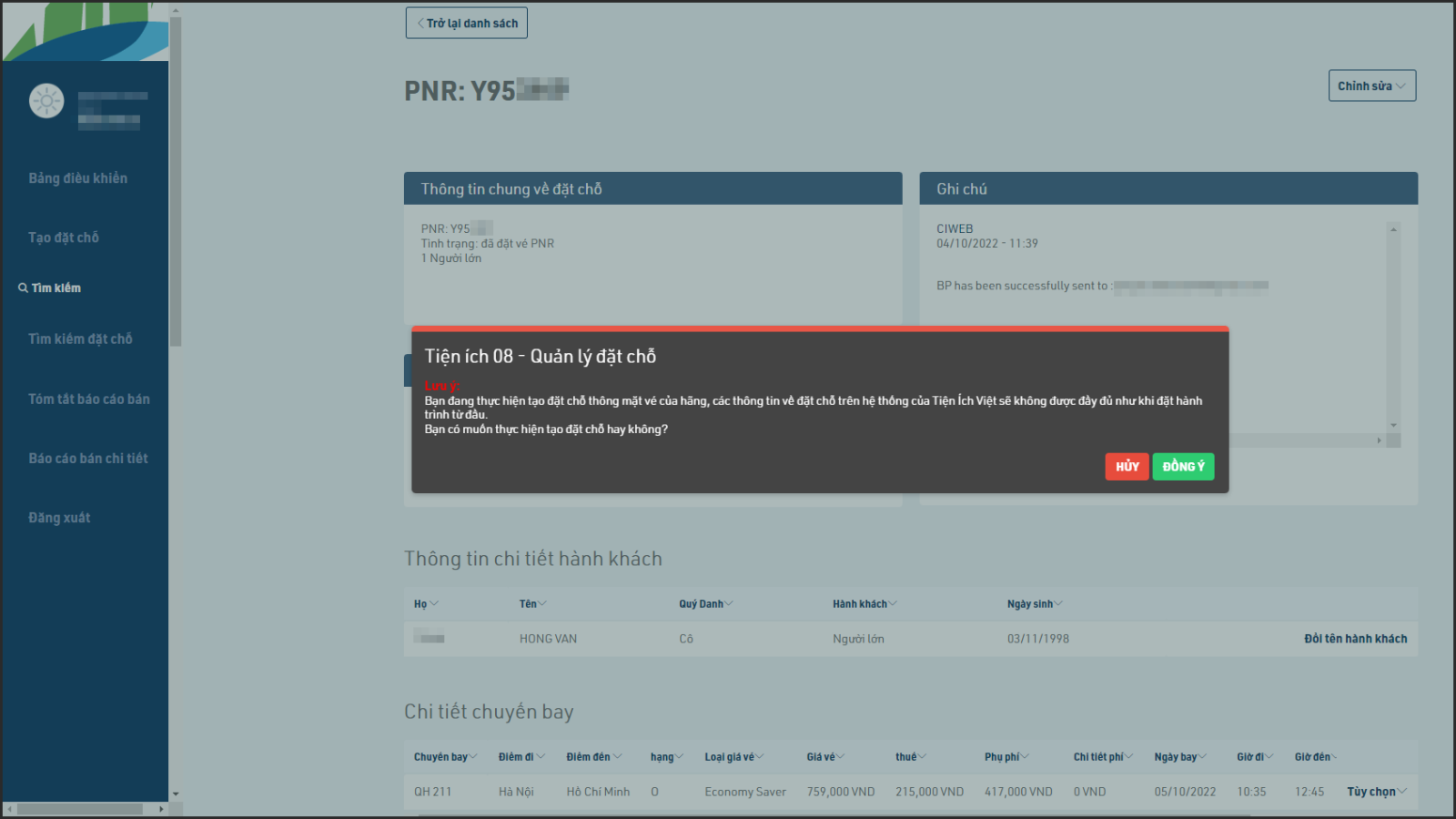
c. Vietravel
Việc tạo đặt chỗ trên giao diện Quản lý đặt chỗ của hãng Vietravel sẽ được thực hiện tự động, người dùng chỉ cần thực hiện theo các bước
+ Bước 1: Đăng nhập tài khoản đại lý trên trang của Vietravel
+ Bước 2: Chọn menu "Quản lý đặt chỗ" và nhập vào “Mã số đặt chỗ” + “Họ”
(“Họ” của tên khách hàng đứng đại diện trong hành trình)
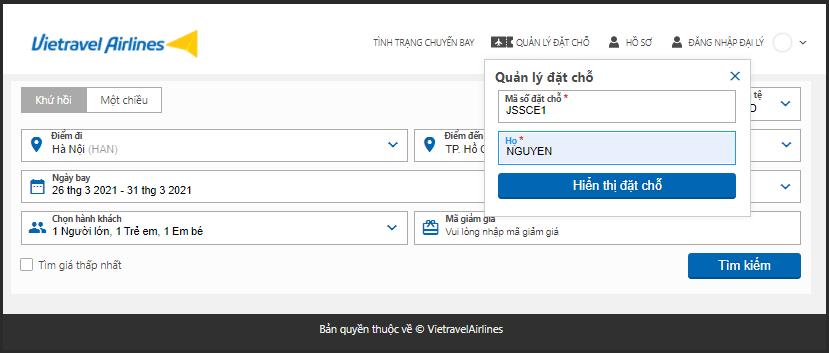
+ Bước 3: Chọn “Hiển thị đặt chỗ” à Hệ thống sẽ hiển thị thông tin quản lý đặt chỗ của hành trình mà TKT tìm kiếm, đến bước này thì hệ thống sẽ tự động tạo đặt chỗ cho hành trình mà NSD tìm kiếm
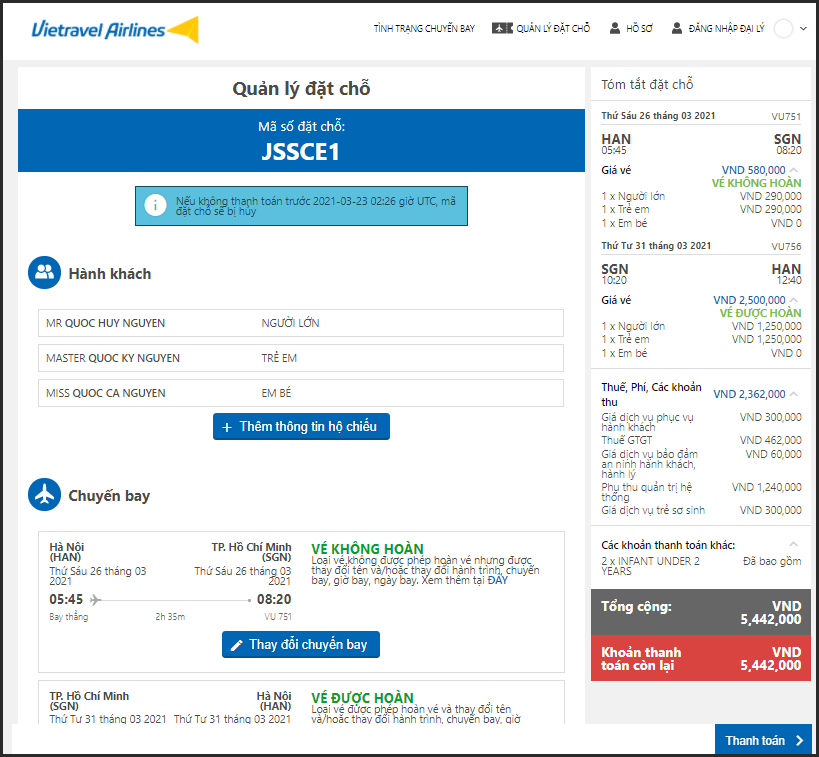
4. Tạo đặt chỗ tự động sau khi hoàn thành booking trên Website hãng
Khi đó ở bước cuối cùng để hoàn thành booking, hệ thống sẽ tự động tạo đặt chỗ với thông tin hành trình trùng khớp với hành trình mà TKT vừa đặt. Nhưng có một lưu ý quan trọng cho TKT đó là trạng thái thanh toán sẽ là "CHƯA THANH TOÁN" khi người dùng tạo mặt vé.
Trong trường hợp khách hàng đã thanh toán trước khi tạo đặt chỗ thì TKT có thể Click chọn vào ô trạng thái "Chưa Thanh Toán" để chuyển thành "Đã thanh toán" và gửi mặt vé cho khách hàng.
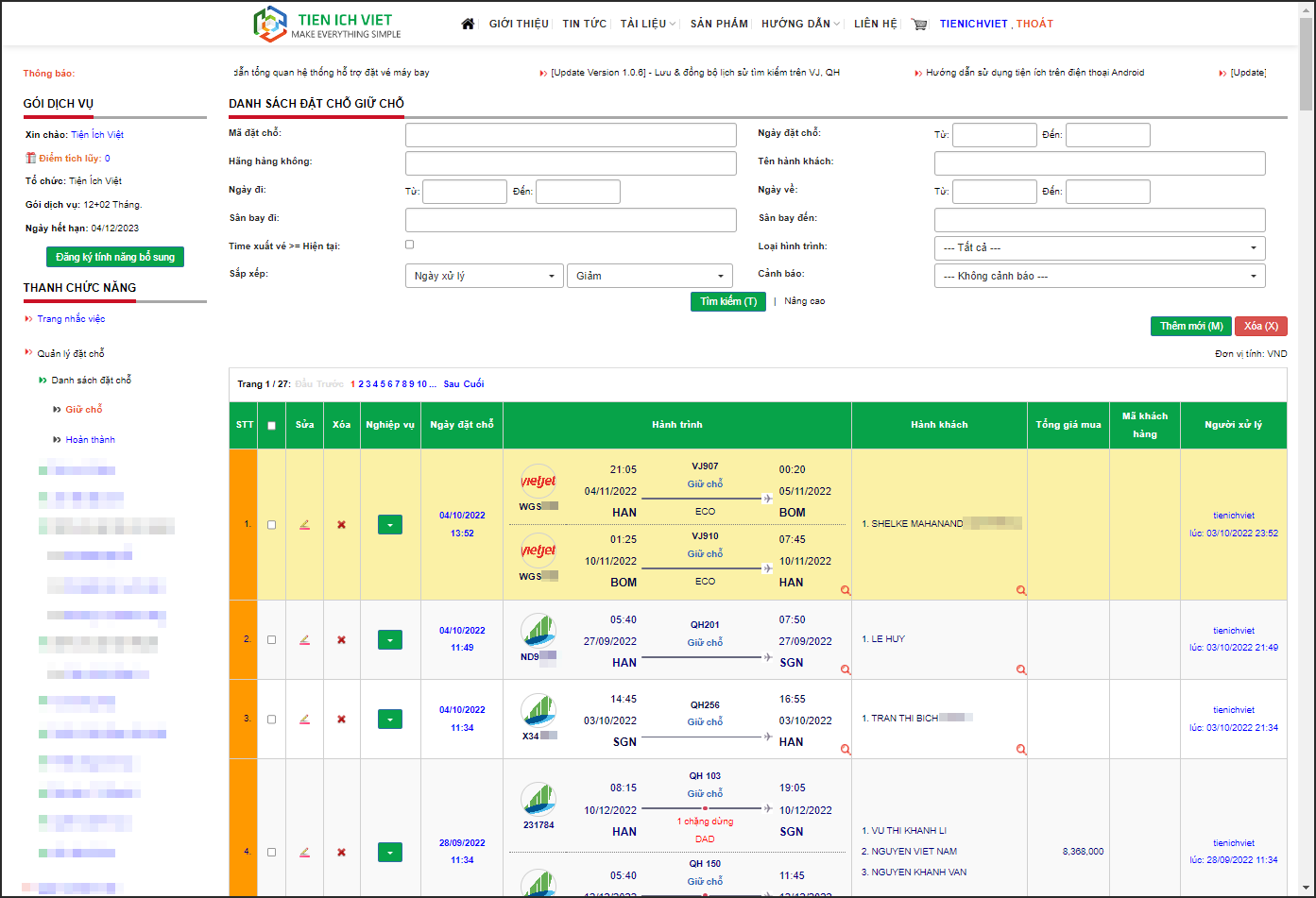
Giao diện quản lý đặt chỗ
|
Lưu ý:
Trong quá trình đọc tài liệu thì NSD sẽ tháy một số tính năng không có trong giao diện thực tế bởi vì một số nguyên nhân sau
|